おはようございます!マネジメントオフィスいまむらの今村敦剛です。
GWは久しぶりにレビュー記事を書きまくってますが、今日紹介するのはScreenpressoというシェアウエアです。僕もブログや動画の作成時にはほぼかならずといっていいほど使っている超高頻度利用アプリの一つです😊
Screenpresso(スクリーンプレッサー)でブログや動画作成はどう楽になる?
何がどう楽になるか、現物をお見せしたほうがいいと思います。まず、下記の図をご覧ください。あるネットショップの購入画面をスクリーンショットしたものです。単なるスクリーンショットではなく、①強調したい部分以外は暗転している、②クリックできる部分を赤枠で示している、③赤枠の部分に矢印をひいている、④矢印の根本に「クリック」という文字を挿入しているという4点において加工が施されていますね。
この4つの加工はすべてScreenpressoの基本機能でやってますので、この図を作るのに要した時間は1分程度です。めちゃめちゃ楽じゃないですか?
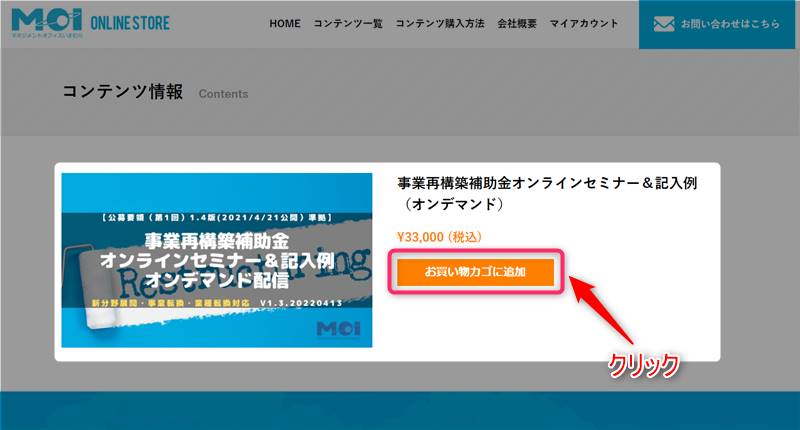
Screenpresso導入前はWindows標準の「ペイント」でチマチマ作っていた
Screenpresso導入前はどうしていたかというと、Windows10では[Windows]+[Shift]+[S]キーを押すとスクリーンショットがかんたんに撮れます。しかし撮ったスクリーンショットは加工はできないので、これをペイントに貼り付けてチマチマと編集をしていました。
でも、ペイントには暗転機能とかもないし、文字も縁取りができないので、あまり気の利いた編集はできないんですよね。無理にやろうとしてできなくはないんですけど、時間がめちゃめちゃかかります💦
ワークスペースからのドラッグ&ドロップで画像の貼り付けが本当に楽
Screenpressoで撮った・加工したスクリーンショットは、ワークスペースという場所に一時保管されます。ワークスペースは画面の右下に表示されるのですが、そこの画像からドラッグ&ドロップで、WordPressなどに直接貼り付けができます。これがめちゃめちゃ楽なんですよね。
イメージとしては下記のような感じですね。楽じゃないですか?😊
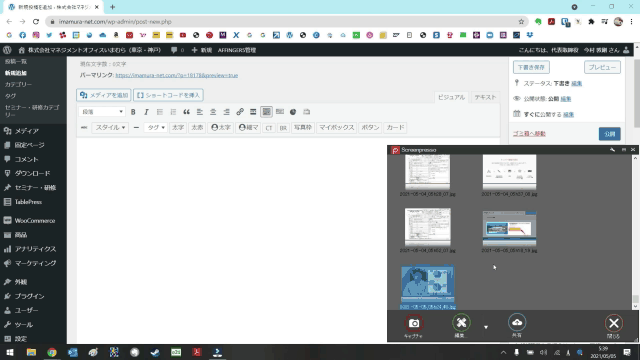
この例は、ワークスペースからWordPress(ブラウザ)への貼り付けですが、動画編集ソフトへの貼り付けもできます。少なくともAdobeのPremiere ProとFilmora Xではできることを確認しています。
動画編集のときも本当に楽で、下記のような図の挿入をする際は、必ずScreenpressoを使っています。
動画については、当社ではあんまり凝った編集はしてないんですけど、テロップとかローワーサードとかの作成もPremiere Proの機能でやるよりも、PowerPointあたりで作ったものをScreenpressoで撮ってドラッグ&ドロップしたほうが楽にできるんじゃないかと思います。
もちろんWordPressやPremiere Proだけではなく、TwitterやFacebookにもワークスペースからドラッグ&ドロップできます。
Screenpresso公式ページはこちら
Screenpressoの公式ページは下記です。(アフェリエイトリンクではないので安心して踏んでください)
機能制限はありますが、無料でも使えますよ😊僕も最初は無料で使っていましたが、あまりにも便利なので有料版に切り替えました。いまどきサブスク形式ではなく買取形式なので、お財布にも優しいですね😊

